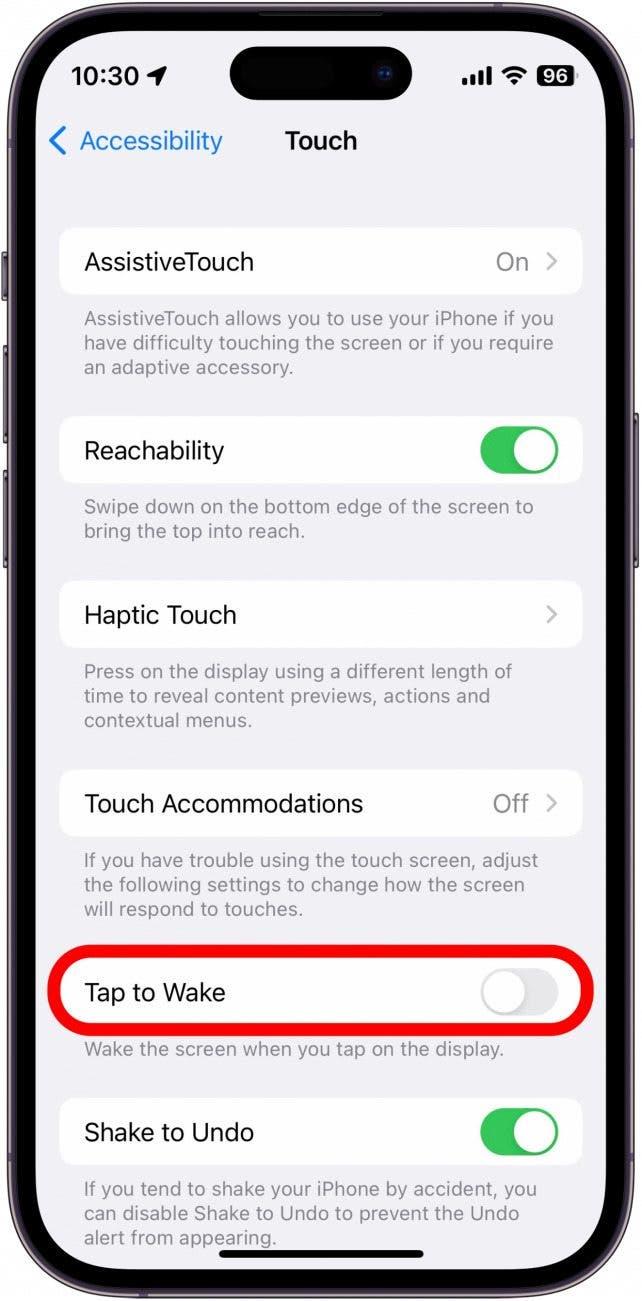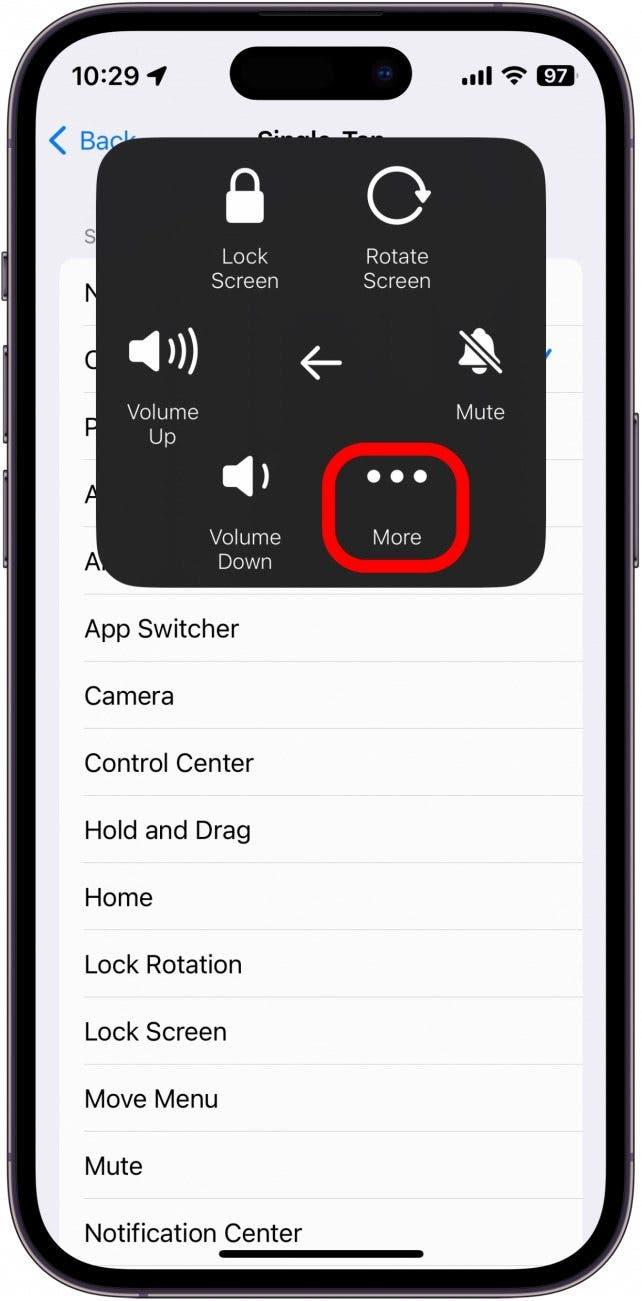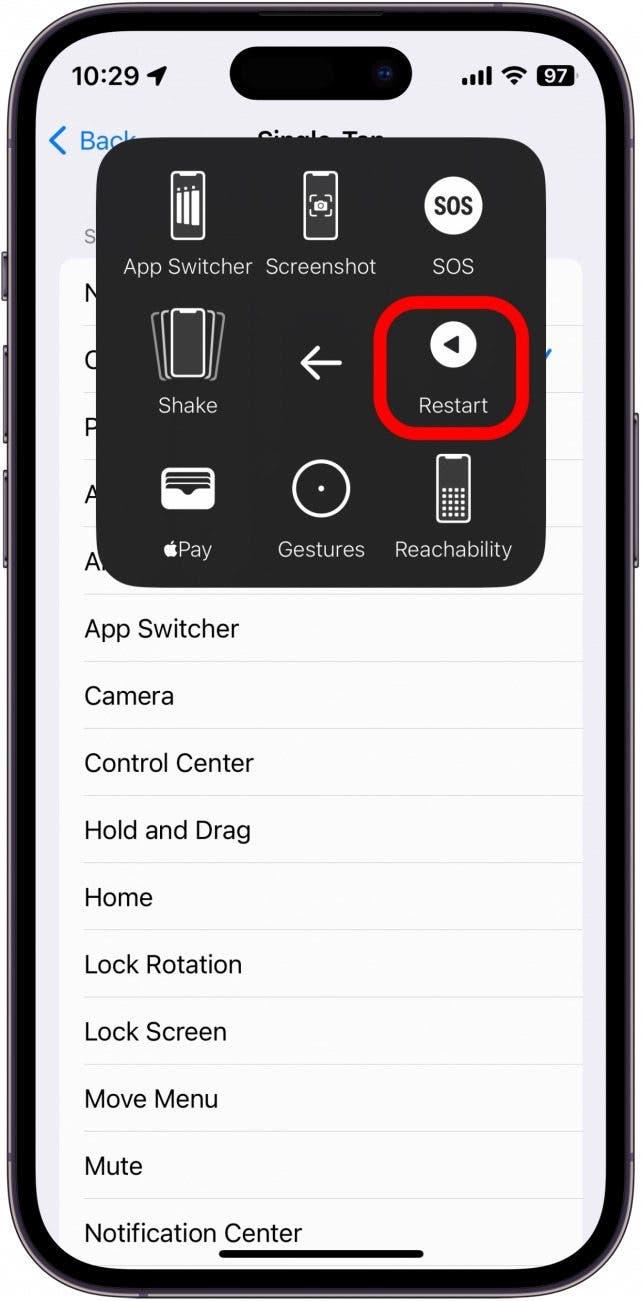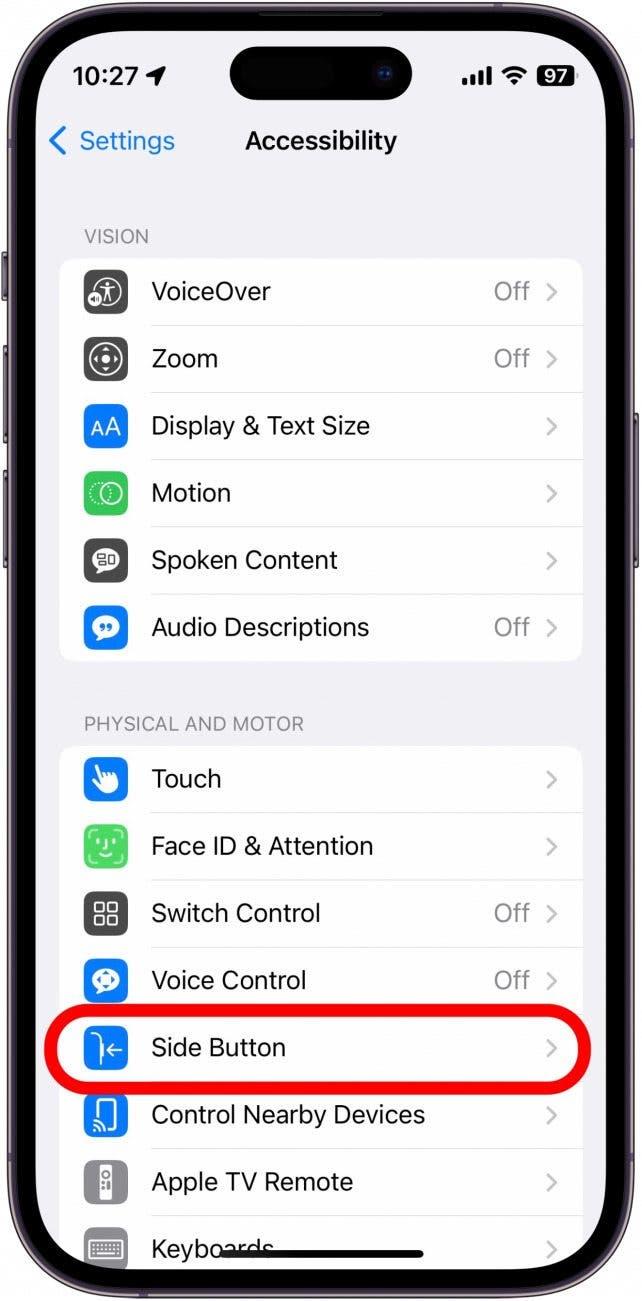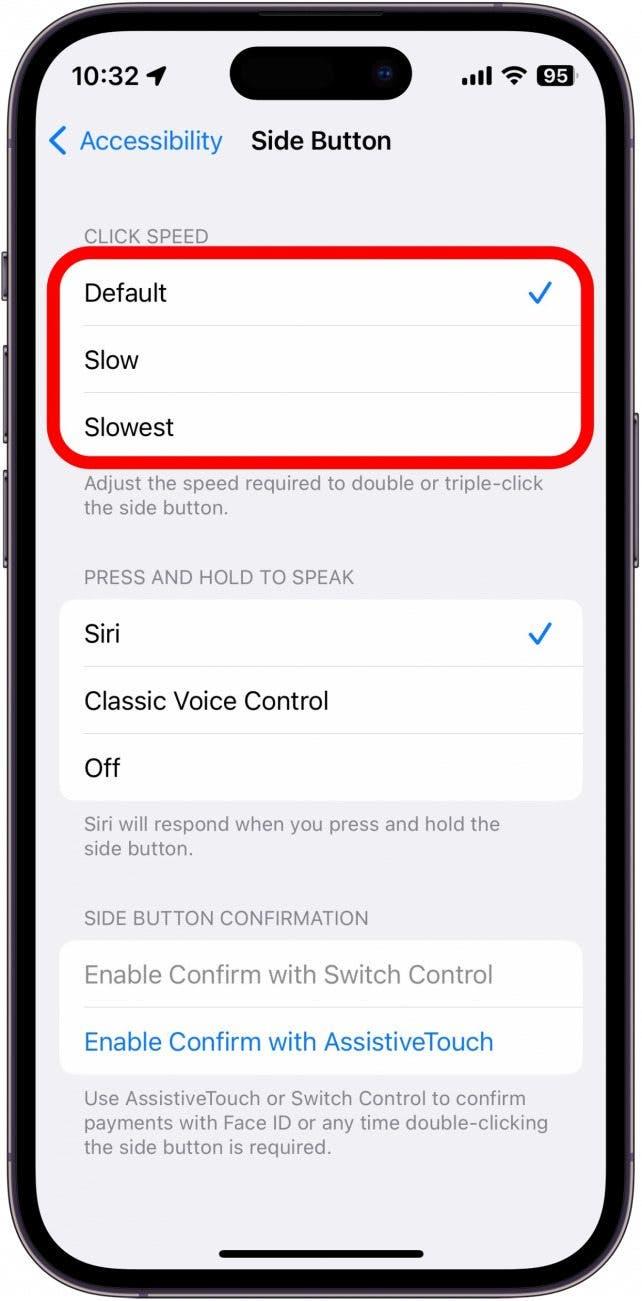Boční tlačítko iPhonu je pravděpodobně nejdůležitějším tlačítkem na zařízení. Je zodpovědné za zapínání a vypínání telefonu a za zamykání a probouzení displeje. Pokud tedy tlačítko napájení iPhonu nefunguje, je používání iPhonu mnohem obtížnější. Podívejme se na několik způsobů, jak tento problém odstranit, a také na to, jak pokračovat v používání iPhonu, když je boční tlačítko poškozené.
Co je to tlačítko probuzení v režimu spánku na iPhonu?
Tlačítko na boku iPhonu má mnoho názvů. Tlačítko Spánek/Probuzení, tlačítko napájení a boční tlačítko jsou jedno a totéž. Jedná se o tlačítko, které stisknete při prvním zapnutí iPhonu, tlačítko, které stisknete při vypínání zařízení, a tlačítko, které stisknete při odemykání telefonu. Správná funkce tohoto tlačítka je pro ovládání iPhonu zásadní.
Co byste měli dělat, pokud boční tlačítko nefunguje? Naštěstí je v systému iOS zabudováno nastavení přístupnosti, které umožňuje používat napodobení funkce bočního tlačítka. Další rady pro řešení potíží s iPhonem naleznete na stránce přihlaste se k odběru našeho bezplatného zpravodaje Tip dne.
Jak povolit funkci probuzení dotykem
Než začneme s řešením problémů, proč nefunguje tlačítko napájení iPhonu, povolte funkci Asistivní dotyk. Nyní si projdeme povolení funkce Touch to Wake. Asistivní dotyk a funkce Touch to Wake společně zajistí, že budete mít možnost telefon probudit a uspat, i když nefunguje tlačítko napájení:
- Otevřete Nastavení a klepněte na položku Zpřístupnění.

- V části Fyzické a motorické funkce klepněte na možnost Dotyk.

- Klepnutím na přepínač vedle položky Tap to Wake ji zapněte. Díky tomu budete moci probudit displej iPhonu klepnutím na obrazovku.

Nyní, i když boční tlačítko nefunguje, můžete klepnutím na obrazovku zařízení probudit a pomocí akce Asistivní dotyk obrazovku zamknout.
Restartování iPhonu při nefunkčním bočním tlačítku
Pokud potřebujete iPhone restartovat, můžete také použít ikonu Assistive Touch:
- Ujistěte se, že máte k ikoně Assistive Touch přiřazenou akci Otevřít nabídku.

- Otevřete nabídku a klepněte na položku Zařízení.

- Klepněte na položku Další.

- Klepněte na Restartovat.

Pokud se váš iPhone při řešení problémů s nefunkčním tlačítkem napájení vybije nebo vypne, jednoduše připojte zařízení k nabíječce a mělo by se automaticky zapnout.
Odstraňte pouzdro iPhonu
Dále, pokud máte na iPhonu pouzdro, budete ho muset odstranit. Pokud se pod tlačítko napájení na pouzdře dostaly nečistoty, je možné, že tlačítko nereaguje. Vyzkoušejte tlačítko napájení s pouzdrem na iPhonu a potvrďte, že problém nezpůsobilo pouzdro. Pokud boční tlačítko iPhonu nefunguje ani po odstranění pouzdra, můžete zkusit zařízení vyčistit.
Jak vyčistit boční tlačítko
Čištění okolí tlačítka napájení může být složité. Společnost Apple doporučuje používat k čištění iPhonu vlhký hadřík, který nepouští vlákna, a vyvarovat se vniknutí tekutin do jakéhokoli otvoru. Můžete také zkusit vyčistit okolí samotného tlačítka vatovým tamponem nebo zubním kartáčkem, abyste uvolnili nečistoty nebo špínu, která se pod tlačítkem mohla nahromadit.
Jak upravit rychlost kliknutí bočního tlačítka
Pokud se potýkáte s problémem, že se při dvojitém nebo trojitém kliknutí na boční tlačítko zdánlivě nic nestane, existuje ještě jedno řešení, které by mohlo pomoci:
- Otevřete Nastavení a klepněte na položku Zpřístupnění.

- V části Fyzická a motorická stránka klepněte na položku Boční tlačítko.

- V části Rychlost kliknutí vyberte mezi možnostmi Výchozí, Pomalé nebo Nejpomalejší.

Pokud vám při používání věcí, jako je Apple Pay, trvá déle, než stisknete boční tlačítko vícekrát, změna nastavení na Pomalé nebo Nejpomalejší umožní delší čas mezi jednotlivými stisky tlačítka, čímž se zajistí, že vaše dvojitá a trojitá kliknutí budou zaregistrována.
Vezměte svůj iPhone do společnosti Apple
A konečně, pokud vám žádné z výše uvedených řešení nepomáhá, může být s vaším iPhonem hlubší hardwarový problém. Budete se muset obrátit na podporu společnosti Apple nebo vzít iPhone do nejbližšího Apple Store, kde vám poskytnou další pomoc.
Horní obrázek: Hadrian / Shutterstock.com